私はFantastical以外のアプリを予定入力に使おうという気が起きません。
Fantasticalは自然言語入力を備えており、予定の入力が最高にスマートだからです。
どういう風に便利なのか、ショートカットと組み合わせた音声入力のデモを撮影したので見ていただきましょう。
▼予定入力デモ
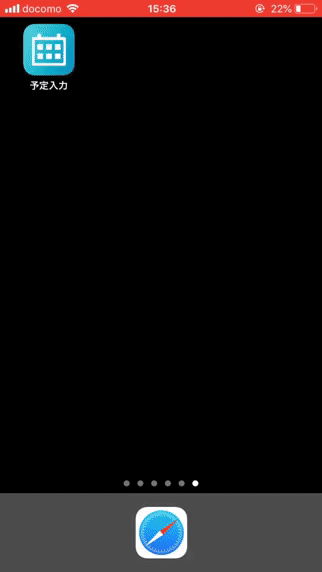
『来週火曜21時から 横浜で高橋さんと飲み会』と喋っただけで、日時や場所がセットされているのがわかるでしょうか?
このショートカットをホーム画面に追加したりウィジェットから起動すると、アプリ単体で使うより素早く入力できるのでオススメです。
【追記】
コメントで教えていただきましたが、音声入力ならSiri単体でもほぼ同じことができました(!)。
ふだんはスケジュール手入力なのでぜんぜん気付きませんでした・・・
まぁ、Fantasticalは外出先で手入力する時に便利ですので、それはそれとして。
【追記終わり】
▼入力された予定
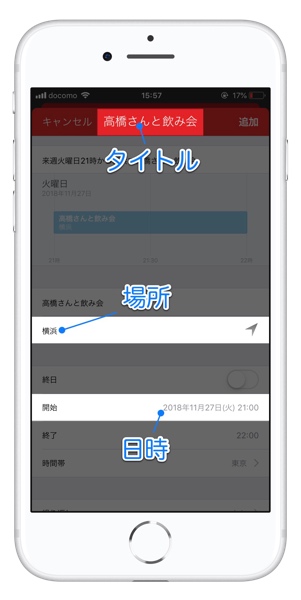
日時:11/27(火)21時~
場所:横浜
タイトル:高橋さんと飲み会
このように入力された文を解析してセットしてくれるスマートさが手放せない理由なんです。
このデモではショートカットアプリから音声認識で文字列を渡していますが、渡しているのは単純に文字列なので、もちろん手入力でも同じことが可能です。
手入力もなかなかに快適で、カレンダーの日付部分を長押しすると、その日の新規予定がすぐに入力できるようになっています。
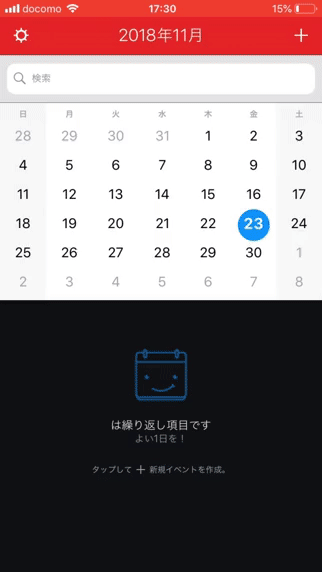
キーボードの上には拡張テンキーが用意されているので、日本語キーボードから切り替えることなく時間入力できるのもいいですね。
あの面倒くさいドラムロールで日付を選ぶ手間もありません!
判定が完璧なわけではありませんが、その癖を把握してしまえばさほど苦労はしないだろうと思います。
例えば少し順序を入れ替えて『来週火曜21時から 高橋さんと横浜で飲み会』とするとうまくいかないので、日時>場所>タイトルという流れを意識して使う工夫が必要ですね。
あとは朝日新聞のようなワードを日付・曜日と誤認識してしまうことがあるので、そうした場合はちょっと面倒ですが手入力で「」や“”で括ってやると対処できます。
判定除外ワードが設定できるようになると、誤判定される固有名詞を使いやすくなっていいんですけどね。
おわりに
カレンダーアプリの好みは十人十色でして、どんなに高評価なアプリでも自分には合わないなんてことばかりです。
Fantasticalは月間ビューのカレンダー表示で予定が一覧できないとか、週間ビューは回転ロックを外して横画面にしなきゃいけないとか、純正カレンダーと同じ表示の仕方をしています。
そうしたの面での不満はあるようですが、そんなのはこの記事では関係ありません。
予定入力がこんなに便利なアプリなんて他にないのだから、見るのは他の好きなアプリを使って、Fantasticalは予定入力だけでもいいんじゃない?ということです。
iPhoneだけでなくiPad版やMac版も買うとなかなか高価なアプリなので、ガッツリ使おうと購入した人にはそうした割り切りも難しいかもしれませんが、ブラックフライデーセールの今だからこそ言いたい。
「いまならたった240円でこの快適な予定入力ができるぞ」と。
最高のカレンダーアプリは自分でいろいろ試して探すしかありませんけど、こと入力に限ってみれば、240円でここまでスムーズにできるようになるんですから、入力だけと割り切ってでも試す価値はあると言いたいのです。
セールは27日まで。
Fantasticalいいぞ。


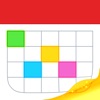
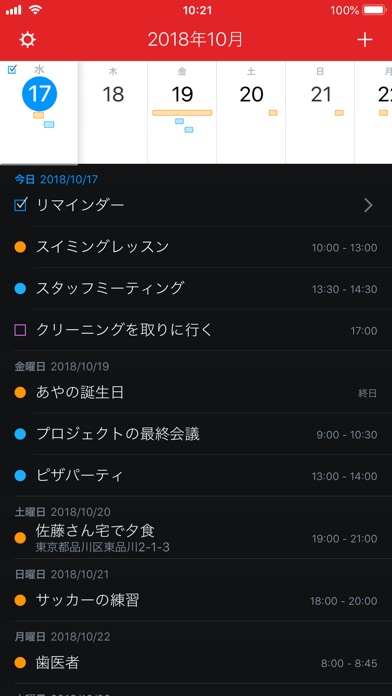
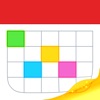
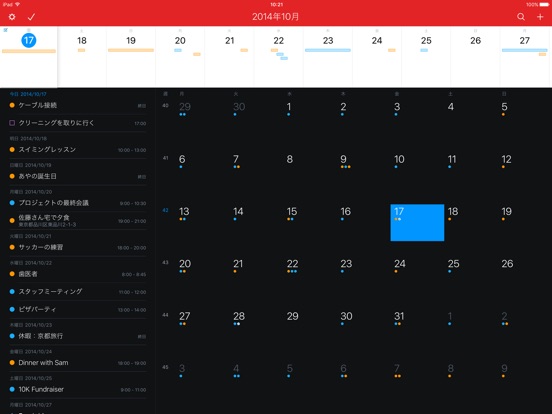

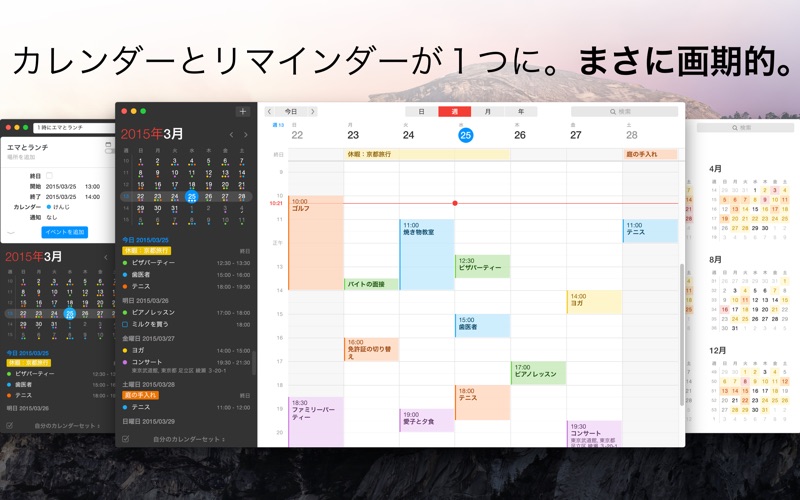

身も蓋もないことを言うようですが、同じメッセージをSiriに
呼びかけたらほぼ同じ結果のことを標準アプリで出来てしまいました・・・
ホントですねw
追記しておきます。